El widget de formulario personalizado le permite incrustar un formulario de cualquier sistema, como Google Forms, Mailchimp, Typeform, Calendly, Eventbright y otros, encima de un video. El widget de formulario personalizado también se puede usar para mostrar contenido web externo. En el siguiente ejemplo, al hacer clic en el texto de la llamada a la acción, se abrirá un formulario sobre el video.
Antes de empezar
Antes de que pueda agregar interactividad a un reproductor, necesita un reproductor de Brightcove habilitado para HapYak y debe asegurarse de que se haya creado un proyecto de interactividad de Brightcove. Para obtener información sobre cómo hacerlo, consulte Primeros pasos con la interactividad.
Agregar un widget de formulario personalizado
El widget de formulario personalizado se puede usar para mostrar un formulario durante la reproducción de video. Durante la reproducción, se mostrará el texto de la llamada a la acción y, al hacer clic, el formulario se deslizará y se mostrará. El uso de un formulario externo (como un formulario de Google) tiene la ventaja de enviar todos los datos enviados directamente a ese sistema. Tenga en cuenta que ningún dato enviado al formulario aparecerá en los informes de interactividad estándar de Brightcove, ya que se enruta directamente al sistema externo.
Siga estos pasos para agregar un widget de formulario personalizado (este tema usa un formulario de Google) a un proyecto:
- Inicie sesión en Brightcove Interaction Studio.
- En la barra de navegación izquierda, haga clic en Administrar.
- Haga clic en un proyecto para abrirlo.
- En la barra de herramientas inferior, haga clic en el icono del widget.
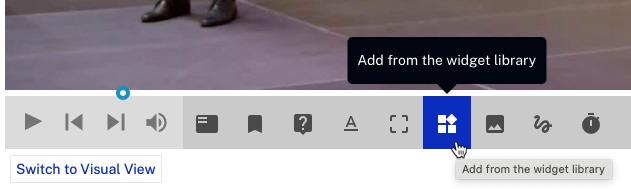
- Haga clic en el Formulario personalizado artilugio.
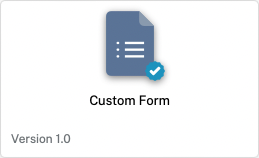
- Hacer clic AGREGAR. El widget se agrega encima del video del proyecto.
- Haga clic y arrastre el widget hacia donde desea que aparezca el texto sobre el video.
- Haga clic en el enlace Hecho en el menú.
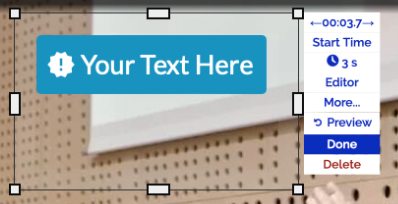
- Pase el cursor sobre el Tu texto aqui texto y haga clic CONFIGURAR.
- En el FUENTE DEL FORMULARIO campo, pegue la URL del formulario.
- Actualizar el Botón de texto , este es el texto de llamada a la acción en el que el espectador hará clic para abrir el formulario.
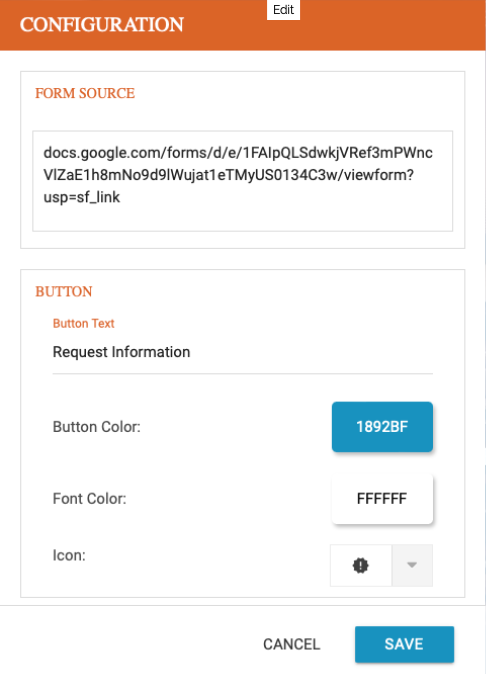
- Hacer clic AHORRAR.
- Haga clic en Editar para abrir el editor.
- Haga clic en el Hora de inicio menú.
- Introduzca una Hora de inicio en segundos, como porcentaje o en formato de hora. Hacer clic ENTREGAR.
- Haga clic en el icono del reloj para establecer la duración de la superposición. Hacer clic ENTREGAR.
- Hacer clic Hecho.
Publique el video utilizando el módulo multimedia y confirme que aparecen la llamada a la acción y el formulario.
Visualización de una página web
El widget de formulario personalizado también se puede usar para mostrar contenido de otra página web. Los pasos son los mismos que cuando agrega un formulario, pero para la URL, use la URL de la página para mostrar. En este ejemplo, se muestra una página de Wikipedia cuando se hace clic en el texto de la llamada a la acción.
Mostrar una página de compra ahora
El widget de formulario personalizado también se puede usar para mostrar una página de compras del tipo "comprar ahora". En este ejemplo, se muestra una página de compras cuando se hace clic en el texto de la llamada a la acción.
Consejos
- El uso de un formulario externo (como Google Forms) con esta anotación tiene la ventaja de enviar todos los datos enviados directamente a ese sistema. Tenga en cuenta que ningún dato enviado al formulario aparecerá en los informes de interactividad estándar de Brightcove, ya que se enruta directamente al sistema externo.
- Considere establecer el tiempo de inicio en 5 o 10 segundos (cerca del comienzo) y establecer la duración en Hasta el final del vídeo. Esto permitirá que el espectador haga clic en la CTA en cualquier punto del video mientras mantiene el formulario fuera de la vista hasta que se haga clic en la CTA.
